cum vă dați seama cum să dezinstalați Vuze? Aici sunt modalități eficiente implică o prin curățarea de Vuze și toate stânga peste fișiere. Dacă doriți să începeți o curățare completă a tuturor directoarelor și intrărilor de instalare Vuze, puteți găsi o modalitate bună aici.
![]()
Introducere în Vuze
Vuze este un fel de program de descărcare torrent end-to-end, utilizat pe scară largă pentru utilizatorii care descarcă bittorrent pe Mac-uri. Acest downloader torrent ușor, dezvoltat de echipa Vuze, include funcții excelente concepute pentru a ajuta utilizatorii să găsească și să descarce torrentele bittorrent online cu ușurință. Programul este o inițiativă bună pentru a satisface toate nevoile torrent oameni. La instalarea programului, nu numai că puteți obține un acces ușor la pachetele Vuze torrent, dar, de asemenea, puteți accelera viteza de descărcare a torrentului. Odată cu aceasta, programul permite utilizatorilor să verifice starea oricăruia dintre torrentele bittorrent care au fost descărcate.
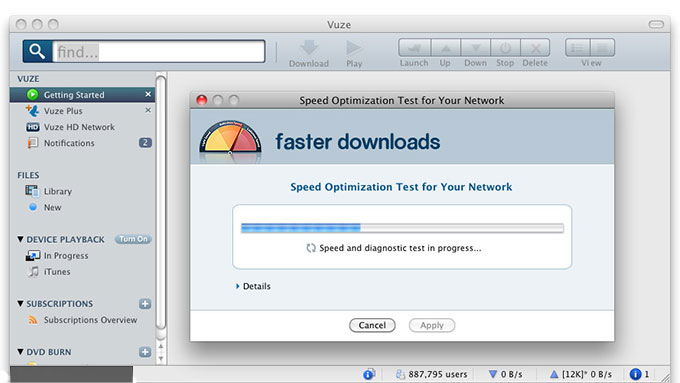
cum să dezinstalați Vuze sau Vuze plus?
Vuze vine cu o versiune gratuită și o versiune plătită numită Vuze plus. Indiferent de versiunea de Vuze pe care doriți să o dezinstalați pe Mac OS X, ghidurile de eliminare instruite aici vă vor ajuta.
eliminați Vuze prin Launchpad
- la început, faceți clic pe Launchpad în Dock pentru a intra în Interfața aplicațiilor.
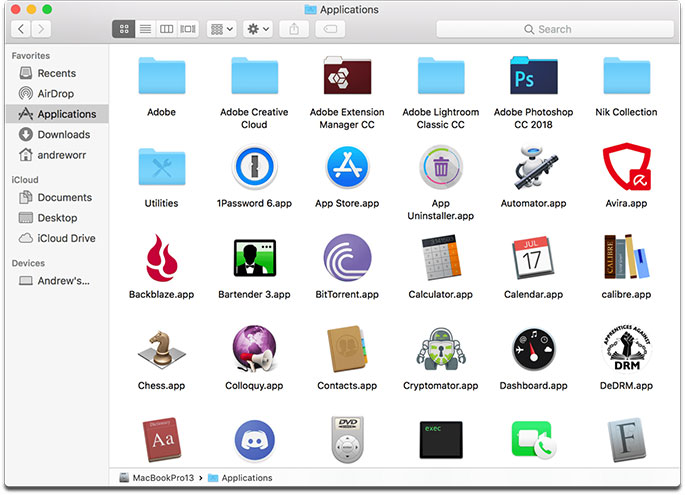
- Faceți clic și țineți apăsată pictograma aplicației Vuze până când se mișcă. Între timp, o pictogramă încrucișată (x) se mișcă și în partea dreaptă sus a pictogramei aplicației.
- Faceți clic pe pictograma transversală (X) pentru a șterge aplicația Vuze, apoi trebuie să faceți clic pe ștergere pentru a confirma această eliminare. În acest fel, Vuze va fi șters.
sau în Applications interface, localizați la aplicația Vuze și dați clic dreapta pe ea. Selectați Mutare în coșul de gunoi pentru a șterge imediat Vuze. În acest fel, mai trebuie să goliți gunoiul.
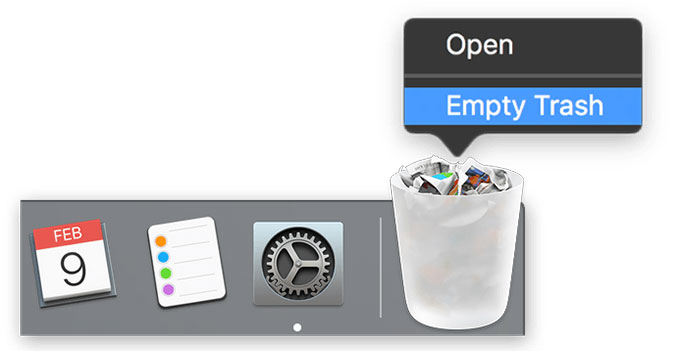
scoateți Vuze prin ghid manual
vă rugăm să rețineți, doar ștergerea aplicației Vuze folosind Launchpad nu se poate asigura o eliminare completă a fișierelor din stânga aplicației intrări finale. Pentru o curățare temeinică, toate resturile trebuie îndepărtate. Dacă aveți o anumită experiență în tratarea fișierelor înregistrate ale unor aplicații și aveți încredere în curățarea tuturor fișierelor Vuze de unul singur, ghidurile manuale, după cum urmează, vă pot ajuta.
- la început, deschideți Activity Monitor pe Mac. Pentru a obține acest lucru, trebuie să faceți clic Finder în Dock, alegeți aplicații din bara laterală și selectați utilități. Faceți dublu clic pe pictograma monitor de activitate pentru ao deschide.
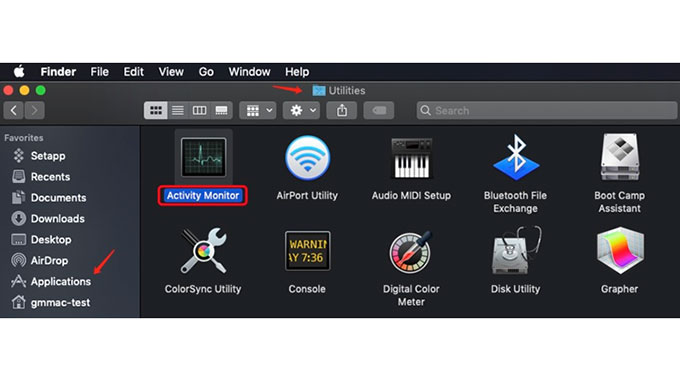
- localizați în fila CPU sau memorie, evidențiați procesul Vuze, Apăsați pictograma X din bara de instrumente de sus pentru a renunța la Vuze. Dacă aplicația Vuze nu răspunde o perioadă, evidențiați numele acesteia și faceți clic pe Force Quit.
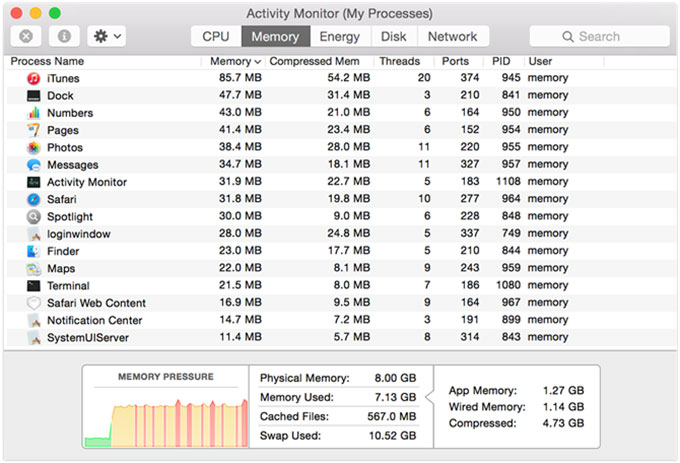
- deschideți Finder, faceți clic pe Go menu, faceți clic pe Go to Folder. Accesați ” /bibliotecă/asistență pentru aplicații/Vuze/.”Eliminați această componentă de conectare a aplicației.
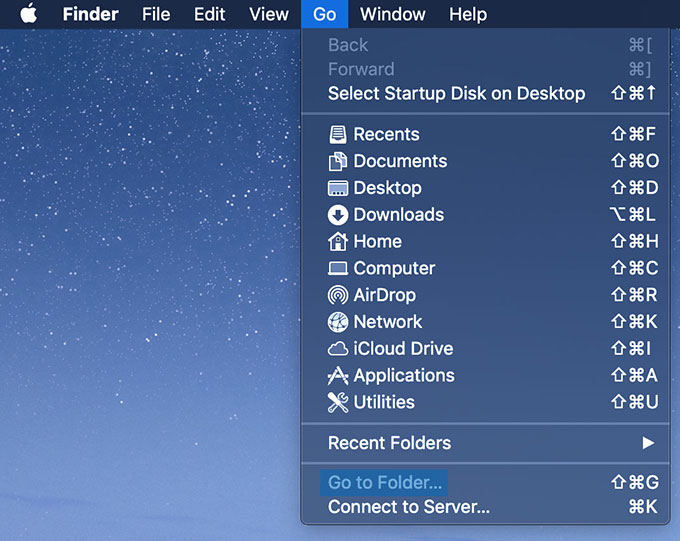
- reporniți Mac-ul. Deschideți din nou Finder, tastați numele Vuze în caseta de căutare din colțul din dreapta sus al paginii. Căutați după listă și ajustați domeniul de căutare la „acest Mac.”Faceți clic pe butonul” + ” sub Vuze.
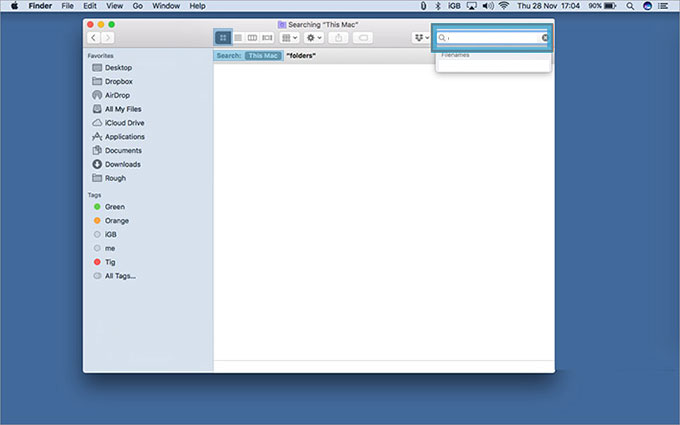
- selectați Fișier sistem și includeți. Alegeți fișierele pe care doriți să le ștergeți sau mutați toate legate de Vuze în coșul de gunoi.
Dezinstalați Vuze prin Professional Osx Uninstaller
cu toate acestea, dacă sunteți un începător mac și nu aveți încredere în ștergerea fișierelor și a intrărilor aplicațiilor în persoană, atunci vă sugerăm să alegeți un instrument de dezinstalare profesional pentru a vă ajuta să rezolvați acest lucru. Osx Uninstaller va fi o alegere bună. Osx Uninstaller oferă promisiunea de a șterge orice aplicații nedorite de pe Mac OS X și este disponibil pentru cea mai recentă versiune a macOS Catalina. Întregul proces are nevoie doar de câteva clicuri. Dacă sunteți dispus să încercați să dezinstalați Vuze folosind Osx Uninstaller, consultați ghidul simplu după cum urmează.
- lansați programul de dezinstalare Osx pe Mac.
- veți vedea cele mai instalate aplicații în partea dreaptă a aceleiași pagini a pasului 1. Selectați programul Vuze sau Vuze Plus și faceți clic pe Executare analiză. Acest lucru poate dura câteva secunde și toate resturile Vuze vor fi afișate în fața ta.
- Faceți clic pe butonul complete Uninstall pentru a continua cu această îndepărtare. Va apărea un prompt și trebuie doar să faceți clic pe Da pentru a-l confirma. Odată terminat, programul Vuze a fost eliminat cu succes. Reporniți Mac-ul și aveți un cec.
concluzie
dezinstalarea unei aplicații Mac nu poate fi atât de ușoară până când nu încercați instrumentul de dezinstalare Osx. Osx Uninstaller este dotat cu cele mai noi tehnologii pentru tine de a dezinstala aplicații profesional. Dacă urmați pașii simpli de a utiliza Osx Uninstaller pentru a elimina Vuze va fi capabil să știe cât de ușor că va fi. Pentru lucruri cum ar fi colectarea și ștergerea automată a resturilor, Osx Uninstaller va deveni realitate doar printr-un singur clic, ceea ce transformă ghidurile manuale complexe în cele simple. Deci, nu ratați încercarea Osx Uninstaller făcând clic pe butonul de mai jos astăzi, obținând un instrument de dezinstalare demn de încredere pentru a dezinstala Vuze și orice alte aplicații nedorite cu succes.
![]()